更新於 2025-06-16
735 views
5分钟 阅读
您是否曾想過,想要暫時告別持續不斷的位置追踪,而又不被任何人察覺? 「尋找我的朋友」、「Life360」和「尋找我的 iPhone」等應用程式雖然能很好地保持聯繫,但有時也會讓人覺得侵犯了隱私。如果您能在「尋找我的 iPhone」上暫停您的位置,或在「尋找我的朋友」上凍結您的位置,而無人知曉,那會怎麼樣?
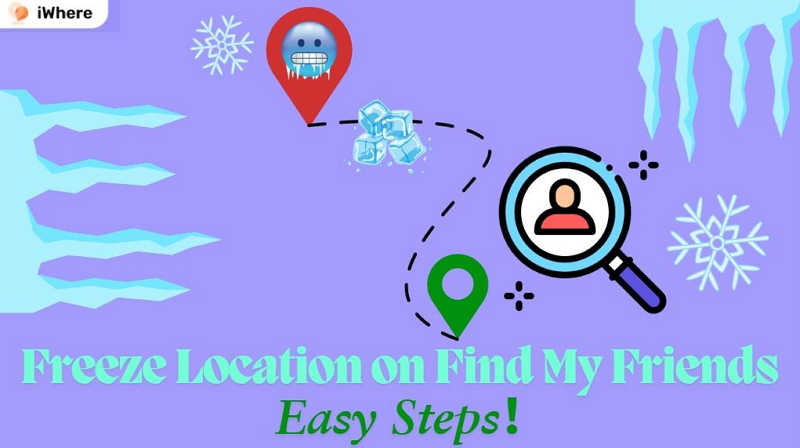
本指南深入探討這些應用程式如何追蹤您的行踪,並介紹一些實用且富有創意的隱私保護方法。從鮮為人知卻高效的接觸式屏蔽技術,到簡單易用的 GPS 模擬技巧,您將找到巧妙地阻止即時位置資訊外洩的最佳方法。
第 1 部分:您可以在「尋找我的朋友」上凍結位置嗎?
事實上,「尋找我的朋友」應用程式本身並沒有內建「暫停」或「凍結」位置的選項。凍結位置會停止即時更新,讓你看起來好像停留在某個位置。雖然這款應用程式旨在提供精準且持續的位置追踪,但也有其他一些巧妙的方法可以實現這一效果。透過正確的方法,你可以謹慎地控制位置共享的方式和時間。
第 2 部分:秘密凍結「尋找我的朋友」位置的有效方法
如果您想凍結或暫停「查找」中的定位訊息,有幾種方法可以讓您更好地保護自己的隱私。以下是一些有效的方法,可以防止您的位置資訊被分享,且不引起懷疑。
暫停您的位置資訊可能會觸發某些訊號,從而引起他人的懷疑。查看這篇文章以了解更多資訊: 如何知道某人是否停止分享其位置訊息
1. 切換到輔助設備
要在「尋找我的 iPhone」上凍結您的位置,只需切換到使用相同 Apple ID 登入的另一台裝置即可。透過使用輔助 iPhone 或 iPad,您可以將位置更新到該設備,並將其保留在一個位置,從而「凍結」您的位置。
在您目前的 iPhone 上: 前往「設定」→點擊您的 Apple ID→選擇「尋找」→啟用「共享我的位置」。
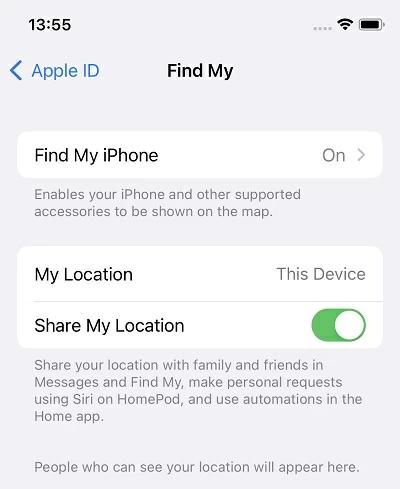
在輔助設備上: 開啟「設定」→點擊您的 Apple ID→前往「尋找我的」→選擇「使用此 [裝置] 作為我的位置」。
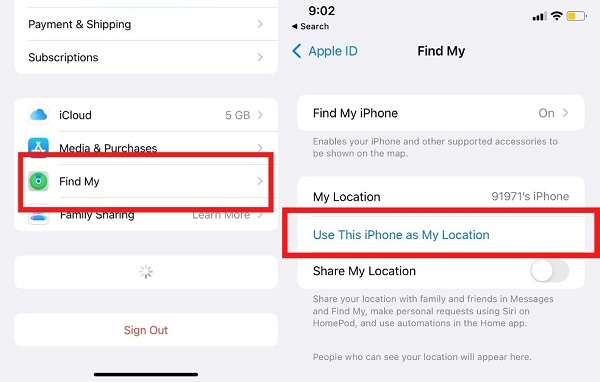
對於擁有多台 Apple 裝置並希望在繼續使用主裝置的同時保持隱私的用戶來說,此方法非常理想。
只需將第二個裝置放在一個位置,即可在「尋找」中「凍結」您的位置。其他人會在地圖上看到第二個設備的位置,但不會有通知,並且您的實際位置仍然隱藏。
2. 停止某些聯絡人的位置共享
如果您想對某些人隱藏您的位置而不提醒他們,您可以輕鬆停止共享:
方法 1:在「尋找」中停止共享位置
步驟1: 在 iPhone 上開啟「尋找」應用程式。
第 2 步: 點擊底部的「聯絡人」選項卡,查看與您共享位置的所有聯絡人。
步驟3: 選擇您想要停止與其共享位置的人。
步驟4: 點擊停止分享我的位置。
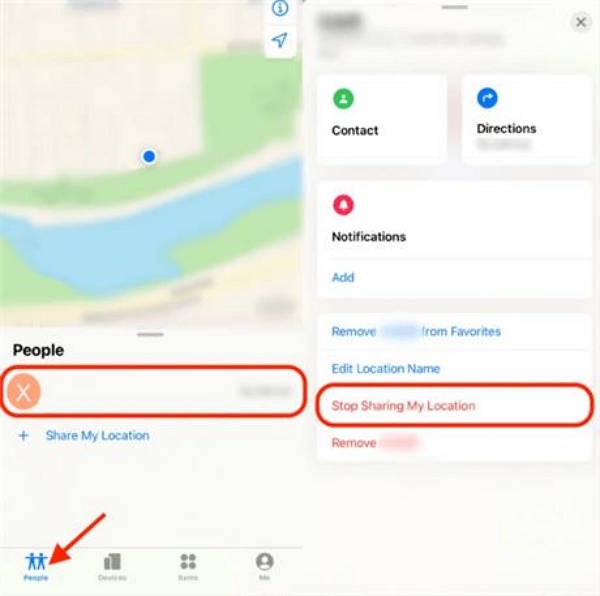
注意:當您以此方式暫停位置共享時,對方將不會收到任何通知,並且他們將不再看到您的位置。但是,如果您稍後再次啟用位置共享,他們將收到通知。
方法 2:暫時阻止聯絡人
封鎖某人不僅會阻止他們查看您的位置,還會阻止他們透過電話號碼聯絡您。以下是封鎖聯絡人的方法:
步驟1: 開啟「通訊錄」應用程式,選擇你想封鎖的人。向下捲動,點選「封鎖此來電者」>「封鎖聯絡人」進行確認。
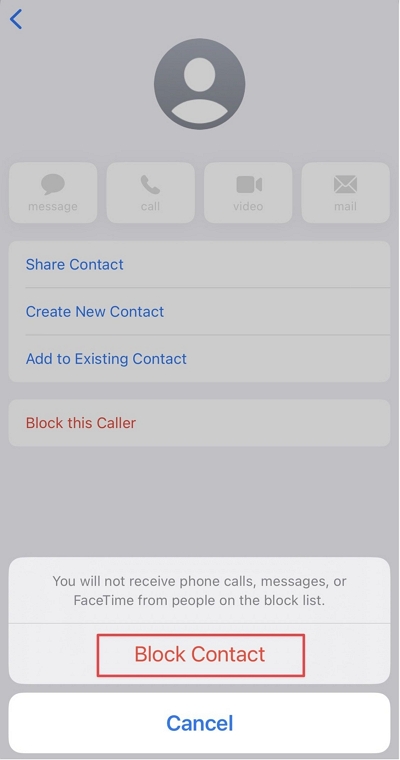
一旦被屏蔽,他們將無法再看到您的位置。
注意:如果您想稍後解除對他們的阻止以在他們不知情的情況下恢復通信,您可以按照相同的步驟操作並點擊「解除封鎖此呼叫者」。
這些方法可讓您控制誰可以看到您的位置而無需通知其他人。
3. 通用冷凍方法
如需更全面的解決方案,您可以使用以下適用於任何位置共享應用程式(包括「尋找我的應用程式」)的通用方法:
A. 使用 GPS 欺騙工具:模擬靜態位置。
如果你想在「尋找我的朋友」中凍結你的位置而不讓任何人知道,最簡單的方法是使用 iWhere 位置轉換器。此工具可讓您在正常使用 iPhone/Android 的同時將您的位置變更為任何地區 – 無需停用定位服務、開啟飛航模式或關閉裝置。
步驟1: 將你的 iPhone 連接到電腦並打開 iWhere 位置轉換器.
第 2 步: 點選 開始 然後選擇 修改位置.

步驟3: 放大/縮小地圖以選擇您想要的位置。

步驟4: 或者在 搜尋框 並點擊 確認修改 凍結您的位置。

使用這個簡單的工具,您可以輕鬆地偽造您的位置並隱藏您的真實行踪。
B.飛行模式:暫時暫停所有GPS和網路活動。
啟動飛行模式將停用所有網路和 GPS 服務,停止即時位置更新。
步驟1: 從螢幕底部向上滑動(或從 iPhone X 或更高版本的右上角向下滑動)以存取控制中心。
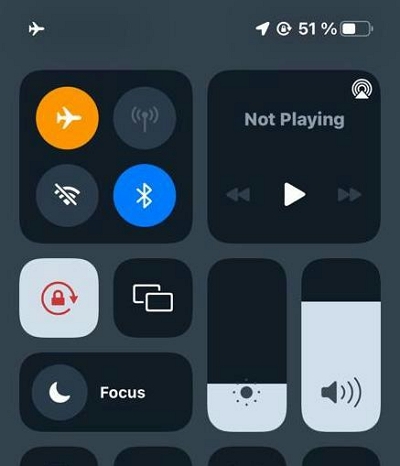
第 2 步: 點擊飛行模式圖示以啟用它。圖示應該會變成橘色。啟用飛航模式後,您的位置將在「尋找我的朋友」中保持凍結狀態,直到您停用飛航模式為止。
C.關閉您的裝置:完全停止位置更新。
關閉裝置將完全停止任何位置更新,但此方法可能不適用於長時間使用,因為您將無法聯絡。
步驟1: 如果您使用的是 iPhone X 或更新機型,請按住側邊按鈕和音量調高按鈕。如果您使用的是 iPhone 6、7 或 8,則只需按住「側邊按鈕」即可。
對於其他 iPhone,請按住“頂部”按鈕。
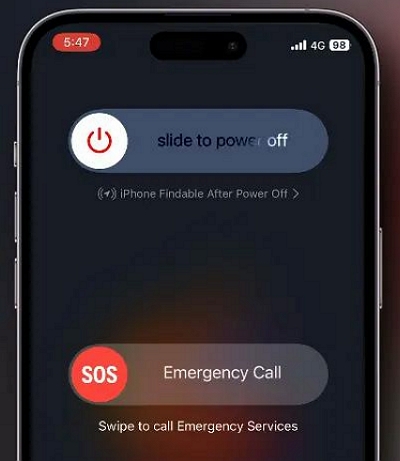
第 2 步: 從左向右滑動關機滑桿。
D. 暫時退出 iCloud:透過退出來阻止位置追蹤。
退出 iCloud 帳戶後,「查找」將不再追蹤您的位置。雖然這是一個比較極端的措施,但它可以確保您的裝置無法透過「查找」被追蹤。
步驟1: 在主畫面開啟「設定」應用程式。點擊“設定”選單頂部的你的名字。
第 2 步: 向下捲動並選擇“退出”。
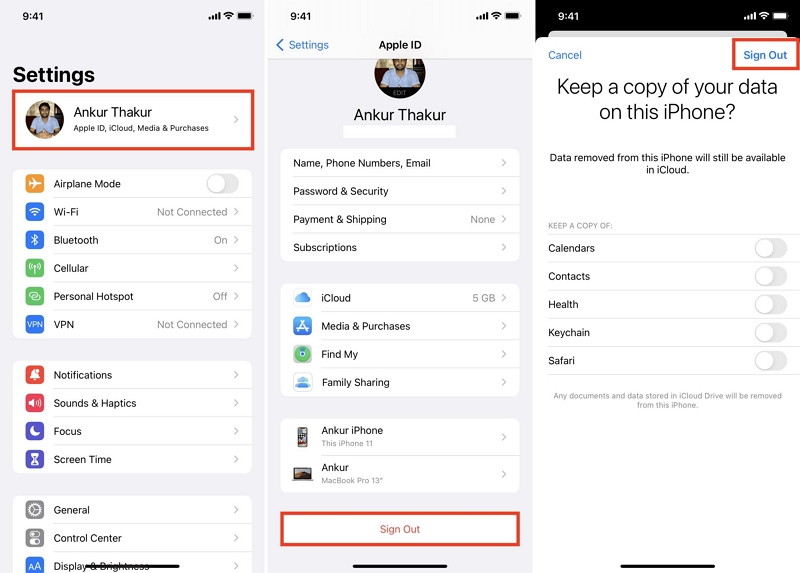
步驟3: 從選項中選擇「退出 iCloud」。如果出現提示,請啟用您想要保留在裝置上的資料的開關。
請注意,此過程可能需要幾分鐘,具體取決於文件的大小。
4. 禁用精確定位
凍結「尋找我的朋友」位置的另一種方法是停用 iPhone/iPad 上的精確定位功能。此方法可讓您控制位置資訊的精確度。操作方法如下:
步驟1: 前往 iPhone/iPad 上的「設定」應用程式。
第 2 步: 找到並點擊“隱私和安全”。
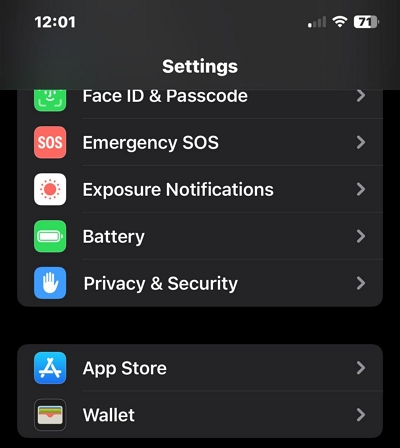
步驟3: 選擇“定位服務”>“查找我的”。
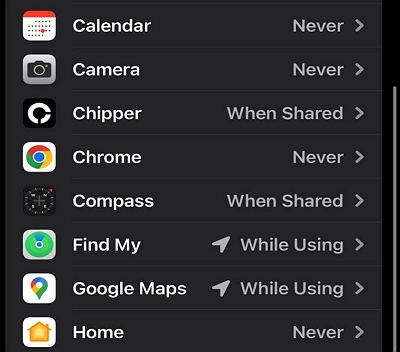
步驟4: 關閉“精確定位”。
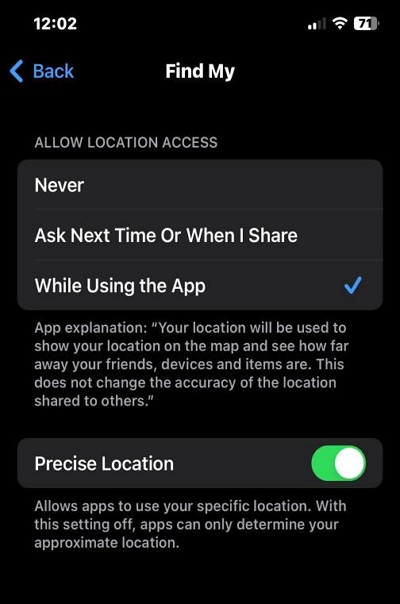
一旦您的裝置關閉,「尋找我的朋友」上的位置將保持凍結,直到您重新打開它為止。
第三部分:Life360 凍結位置的具體方法
1. 暫停 Life360 中的位置更新
如果您關閉 Life360 應用程式的資料或 Wi-Fi,它可能會觸發通知,告知您的朋友圈您已離線。不過,有一種更隱密的方法可以凍結 Life360 應用而不引起他人注意:低數據模式。
- 前往「設定」→「尋找 Life360 應用程式」→「停用後台應用程式刷新」、「蜂窩數據」、「Wi-Fi」和「運動健身」。
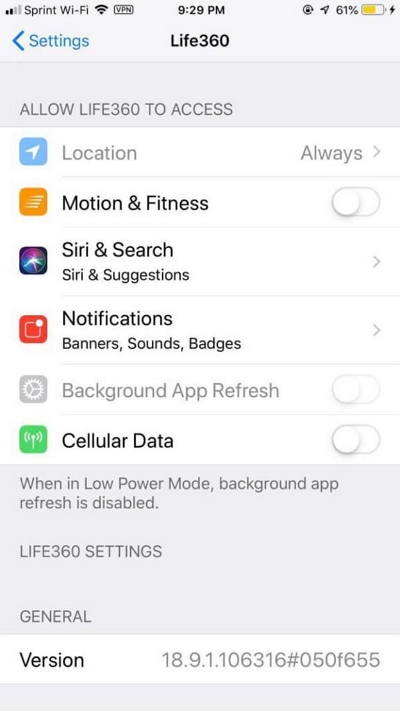
如果沒有顯示“位置已暫停”,則應該顯示“互聯網連接問題”之類的訊息。確保您沒有連接到任何 Wi-Fi 網路以保持凍結狀態。
2. 利用通用方法
如果你正在尋找其他方法在 Life360 上秘密凍結你的位置,這裡有一些適用於不同應用程式和裝置的通用方法, 我們之前討論過:
飛航模式:啟動飛行模式將停用所有網路和 GPS 服務,停止即時位置更新。
GPS欺騙:使用位置欺騙工具模擬固定或虛假位置,使您看起來像是停留在一個地方。
其他通用解決方案:其他選項包括關閉定位服務或啟用離線模式以防止應用程式追蹤您的位置。
常見問題解答
Q:如何停止直接共享「尋找我的朋友的位置」?
如果您同意通知共享位置資訊的對象,您可以直接透過 iMessage 停止共享。這會向他們發送通知,告知他們您已停止共享位置資訊。
- 開啟“訊息”應用程式。選擇你想要隱藏位置資訊的聯絡人的對話。
- 點擊聯絡人姓名旁邊的資訊圖示。
- 選擇停止分享我的位置,一切就完成了。
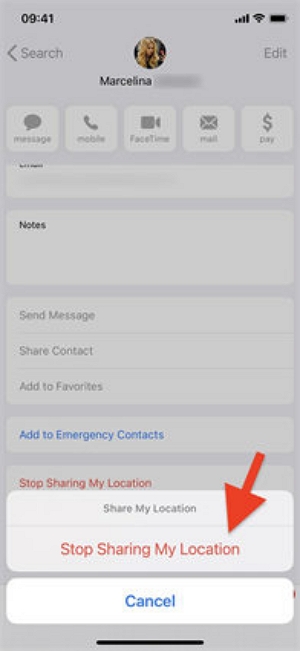
Q:我可以在「尋找我的朋友」中在限定的時間內與某人分享我的位置嗎?
當然可以。 「尋找我的朋友」功能可讓你選擇分享你的 iPhone/iPad 位置,分享時間為 1 小時、24 小時或無限期。具體方法如下:
- 在您的 iPhone/iPad 上開啟「尋找」應用程序,然後點擊「聯絡人」標籤。
- 點選“開始共享位置”。
- 選擇您想要與之分享位置的人,然後點擊「發送」。
- 最後,選擇您想要與使用者分享您的位置的時間長度。
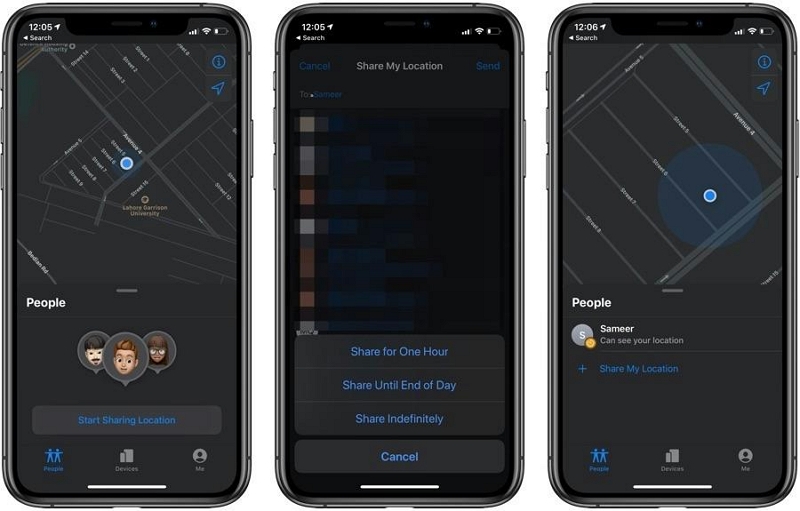
問:如果對方的手機關機,「找我的朋友」還能用嗎?
不可以。 「尋找我的朋友」功能需要用戶手機開機並連接網路才能分享位置資訊。如果用戶手機關機,其位置資訊將不會在「尋找我的朋友」中更新。
Q:「查找我的」、「尋找我的 iPhone」和「尋找我的朋友」有什麼不同?
「尋找我的 iPhone」用於尋找你的裝置。 「尋找我的朋友」用於與他人共享位置。 「尋找我的 iPhone」將兩項服務整合到一個應用程式中。
結論
有了這些簡單有效的方法,您現在可以在「尋找我的朋友」、「尋找我的 iPhone」和 Life360 上凍結您的位置,而不會被任何人發現。無論您喜歡使用輔助設備、GPS 欺騙工具,還是只是關閉位置服務,您都可以完全掌控自己的數位足跡。
